Vidmore Screen Recorder kann jederzeit jeden Bildschirm erfassen. Egal, ob Sie einen Computerbildschirm, ein aufregendes Gameplay, Webcam-Videos, Online-Vorträge oder Lieblingsmusik aufnehmen oder einfach nur einen Screenshot speichern möchten.
 Desktop aufzeichnen
Desktop aufzeichnen
Aktivität Ihres Desktop-Bildschirms in einem beliebigen Bereich aufzeichnen.
Erfahren Sie mehr> Gameplay aufzeichnen
Gameplay aufzeichnen
Nehmen Sie 2D/3D-Spiele, Flash-Spiele und Online-Spiele auf dem PC auf.
Erfahren Sie mehr> Meetings aufnehmen
Meetings aufnehmen
Meetings ganz einfach in Zoom, Google Meet, Teams usw. aufnehmen.
Erfahren Sie mehr> Webcam aufnehmen
Webcam aufnehmen
Hochwertige Videoinhalte von Ihrer Webcam aufnehmen und speichern.
Erfahren Sie mehr> Ton aufnehmen
Ton aufnehmen
Audio auf Ihrem Computer und Ihre Stimme vom Mikrofon aufzeichnen.
Erfahren Sie mehr> Screenshots machen
Screenshots machen
Screenshot des gesamten Bildschirms oder eines einzelnen Fensters machen.
Erfahren Sie mehr>Vidmore Screen Recorder ist eine leistungsstarke Bildschirmaufnahme-Software, mit der jeder seine eigenen Video- oder Audio-Meisterwerke erstellen kann. Es ist freundlich zu brandneuen Benutzern und Profis.
 Für YouTubers & Vlogger
Für YouTubers & Vlogger
Der Vidmore Screen Recorder basiert auf branchenführenden Videobearbeitungswerkzeugen und bietet Vloggern großen Komfort beim Aufzeichnen und Bearbeiten von Videomaterial vor dem Teilen.
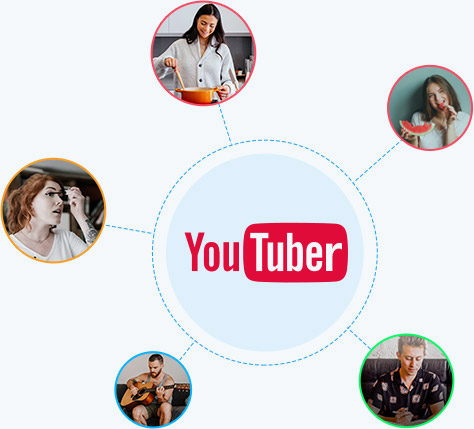
 Für Profispieler und Amateure
Für Profispieler und Amateure
Egal, ob Sie ein professioneller Spieler oder ein Amateurspieler sind, Sie können Ihre eigenen Siegesmomente oder die Aktionen der Konkurrenten zur Verbesserung der Fähigkeiten aufzeichnen und diese dann mit Freunden teilen.

 Für Business & Dozenten
Für Business & Dozenten
Wenn Sie ein Webinar abhalten oder sich auf eine Vorlesung vorbereiten möchten, können Sie mit der professionellen Webcam-Erfassungssoftware qualitativ hochwertige Videos von USB-Webcam-Kameras oder Camcordern aufnehmen.
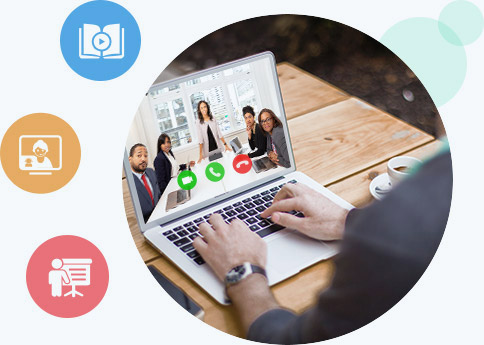
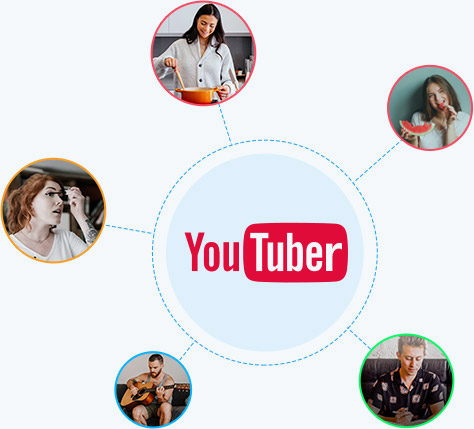

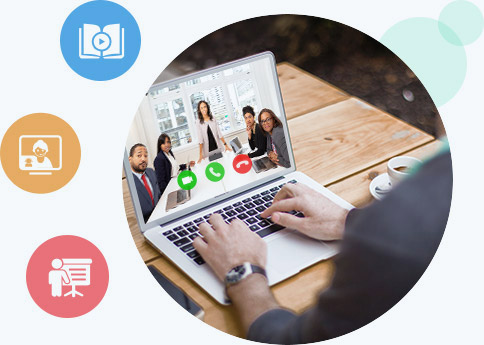
 Bereich definieren
Bereich definieren
Nehmen Sie Ihren Vollbildmodus auf oder wählen Sie den Bereich aus, den Sie aufnehmen möchten.
 Echtzeitzeichnung
Echtzeitzeichnung
Fügen Sie Ihrer Aufnahme oder Ihrem Screenshot Text, Pfeile und Formen hinzu.
 Mauseffekte
Mauseffekte
Fügen Sie während der Aufnahme Mausklick- und Mausbereichseffekte hinzu.
 Einstellungen
Einstellungen
Ausgabevideoformat, den Videocodec und die Videoqualität einstellen.
 Geplante Aufnahme
Geplante Aufnahme
Legen Sie den Aufgabennamen, die Startzeit sowie die Endzeit und -dauer fest.
 Aufnahmen zuschneiden
Aufnahmen zuschneiden
Wählen Sie nach der Aufnahme die Start- und Endzeit für Ihren Clip.
 GIF aufnehmen
GIF aufnehmen
Legen Sie das Ausgabevideo oder das Screenshot-Format als GIF-Datei fest.
 Hotkeys festlegen
Hotkeys festlegen
Hotkeys für Start- und Unterbrechungsaufzeichnung, Bildschirmaufnahme usw. festlegen.
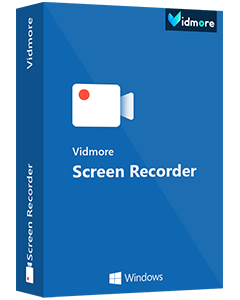
Neueste Version: 2.0.36 (10. Januar 2025)
Bewertung: 4.8 - basierend auf 126 Bewertungen
Preis: Ab 14,95 €
Sprachen:



Windows: Windows 11, Windows 10, Windows 8.1, Windows 8, Windows 7
Mac: Mac OS X 10.13 oder höher
RAM: 4 GB
Festplattenspeicher: 150 MB
Erfahren Sie mehr>Vidmore Screen Recorder gilt als die beste Bildschirmaufzeichnungssoftware für Windows und Mac. Mit der fortschrittlichen Hardwarebeschleunigungstechnologie können Sie jeden Bildschirm mit hervorragender Qualität und hoher Geschwindigkeit aufnehmen.

11 besten Video-Trimmer zum Schneiden von Videos online oder offline

Top 5 der besten Online-Konverter zum Konvertieren von WebM in MP4
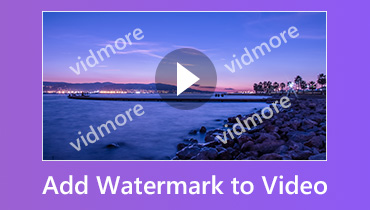
So fügen Sie dem Wasser ein Wasserzeichen hinzu, ohne an Qualität zu verlieren
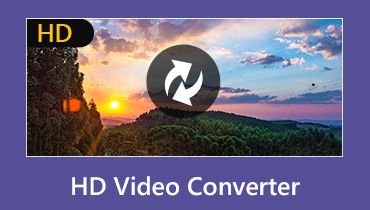
10 besten HD Video Converter-Anwendungen für Desktop & Online
Vidmore Screen Recorder ist die ultimative Bildschirmaufnahme- und Videoaufzeichnungssoftware für Windows und Mac. Weit mehr als ein einfaches, kostenloses Tool zur Bildschirmaufnahme. Starten Sie noch heute kostenlos!
100% virenfrei & sicher
100% virenfrei & sicher
30 Tage Geld-zurück-Garantie
30 Tage Geld-zurück-Garantie